Korzystanie z potężnego oprogramowania do tworzenia i edycji obrazów stało się bardzo powszechną praktyką wśród użytkowników, którzy chcą dawać ich praca nadać cechy osobiste profesjonalny dotyk ten
Tym razem porozmawiamy o korzystaniu z narzędzia, które jest szeroko stosowane w tej aplikacji. Dlatego w poniższym samouczku pokażemy Ci kroki, aby móc zastosować efekt półtonów do tekstu za pomocą programu Corel Photo Paint.
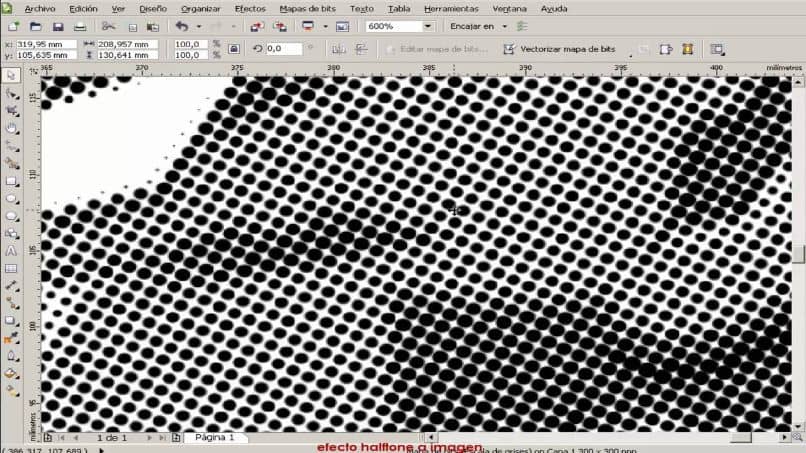
Jego zastosowanie przez jakiś czas Farba do zdjęć Corel stało się powszechne ponieważ pozwala nam wykonać pracę znacznie szybciej, jeśli porównamy ją z innymi o podobnych cechach. Wynika to z jego dużego rozmiaru wszechstronność oraz oferowanie interfejsu, który można dostosować do potrzeb i preferencji użytkownika, który z niego korzysta.
Daliśmy Ci już kolejny artykuł, który pokazuje, jak korzystać z narzędzia do edycji wielu obrazów. Jeśli chcesz zobaczyć samouczek na ubarwienie Z zdjęcia w środku czarno-białe z Corel Photo Paint.
Ale teraz nauczymy Cię korzystać z innej funkcji, w której się nauczysz Jak zastosować efekt półtonów do tekstu za pomocą programu Corel Photo Paint.
Jak zastosować efekty półtonów do tekstu za pomocą programu Corel Photo Paint?
Aby móc jak najlepiej korzystać z różnych funkcji lub narzędzi aplikacji Farba fotograficzna firmy Corel. I możemy złożyć wniosek spersonalizowany wynik tekstów lub tła, następnie wyjaśnimy Ci to i w tym celu przechodzimy do aplikacji i otwieramy arkusz kalkulacyjny. Przede wszystkim stworzymy tło w wybranym przez nas kolorze.
Napiszemy teraz tekst na tym tle, do którego następnie dodamy efekt Demi – kolory ten Aby napisać tekst, przejdziemy do lewego menu i wybierzemy narzędzie tekstowe. Następnie tworzymy klip tła i zaczynamy wpisywać tekst, a na górze pojawią się opcje nadania mu pożądanego formatu.
Innymi słowy, tutaj możemy wybrać czcionkę, styl, rozmiar, kolor itp. po zaprojektowaniu naszego tekstu. Teraz wybierzemy narzędzie do tworzenia prostokątów i zmienimy kolor wypełnienia na monochromatyczny, a obramowanie będzie wynosić zero. Umieścimy ten prostokąt na dole naszego tła.
Zastosuj efekt półtonów do tekstu
Następnym krokiem będzie przejście do górnego menu głównego i wybranie Zakładka Efekty , a następnie kliknij Rozmycie, a następnie Rozmycie gaussowskie. Postaramy się, aby było to średnie rozmycie, aby uzyskać doskonały efekt półtonów i kliknij OK. Teraz wróć do zakładki efektów, a następnie kliknij opcję transformacji kolorów.
I na koniec klikamy opcję Półcienie, ta akcja utworzy pole i w nim umieścimy opcję Maks. promień punktów w 10. A potem klikamy OK, teraz przechodzimy do utworzonego przez nas poziomu jest po prawej Strona. I idź Zmień kolor , w tym celu zaznacz go i kliknij.
A potem wybierzemy Utwórz maskę z obiektu, teraz przejdziemy do bocznego menu i wybierzemy narzędzie inteligentnego wypełniania. I na koniec wybierzemy kolor, kliknij Zastosować i zdejmij maskę. Teraz umieścimy to pole nad tekstem, aby jedna połowa pozostała monochromatyczna, a druga półtonowa.
Teraz dostosowujemy się do poziomu tekstu, potem robimy dobry klip i wybieramy opcję Stwórz maskę wewnątrz od obiektu. Następnie zostaliśmy umieszczeni na poziomie z efektem półtonów, kliknij prawym przyciskiem myszy i wybierz opcję Cięcie maski ten
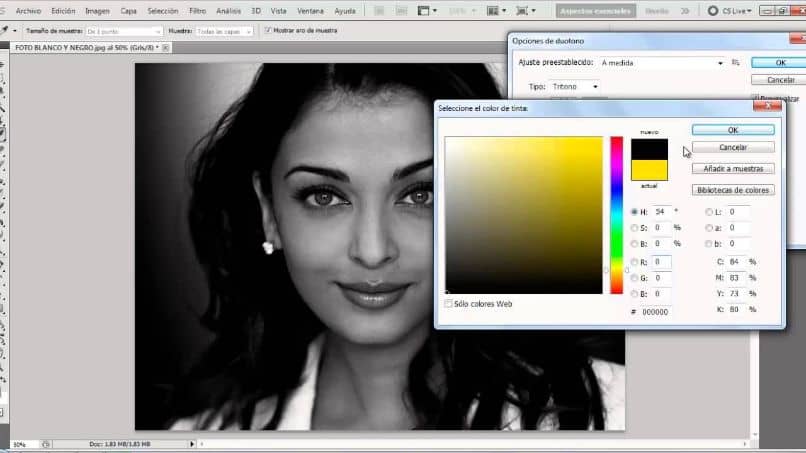
A potem zdejmujemy maskę, więc kończymy seminarium i może zrozumiesz jakie to proste i łatwe zastosować efekt półtonów do tekstu za pomocą programu Corel Photo Paint.